フラミンゴコンタクトフォーム7アドオン–CF7フォームの提出を保存
公開: 2022-04-21この記事では、Flamingo-Contact Form 7を使用してすべてのメッセージを保存する方法と、フォームの送信を表示、編集、削除、フロントエンドで表示、CSVにエクスポートする方法について説明します。
重要なフォームの送信を失いたくない場合は、サイトに保存する必要があります。
Contact Form 7(CF7)プラグインからフォーム送信を直接保存することはできません。代わりに、公式のContactForm7データベース/ストレージアドオンであるFlamingo-ContactForm7アドオンプラグインを使用する必要があります。
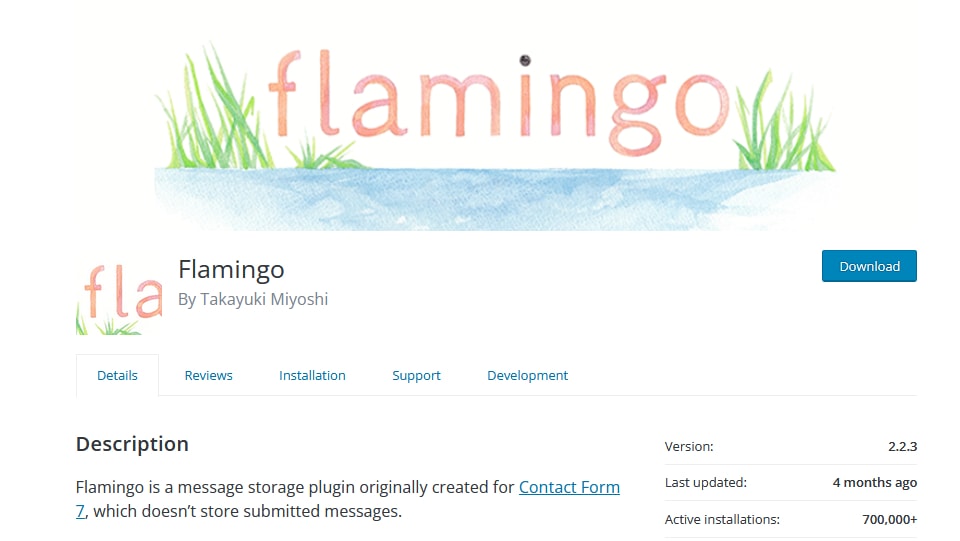
お問い合わせフォーム7とフラミンゴフラミンゴはシームレスに統合され、多くの構成を必要としません。 Flamingo Contact Form 7アドオンを使用すると、フォームの送信を表示、削除、CSVにエクスポートできます。 エクスポートされたCSVファイルを取得し、それを他のアプリケーションに手動でインポートして、メーリングリスト、CRMのリード管理などのサブスクライバーとして追加できます。
Flamingo-CF7プラグインをインストールしてアクティブ化し、ContactForm7の送信を保存する方法を見てみましょう。
フラミンゴをインストールして使用する方法は?
WordPress Webサイトにログインし、管理ダッシュボードに移動します(CF7プラグインを既にインストールし、フォームを作成していることを前提としています。そうでない場合は、そうしてください)。
- ダッシュボードで、[プラグイン]→[新規追加]に移動します
- キーワード「フラミンゴ」を検索
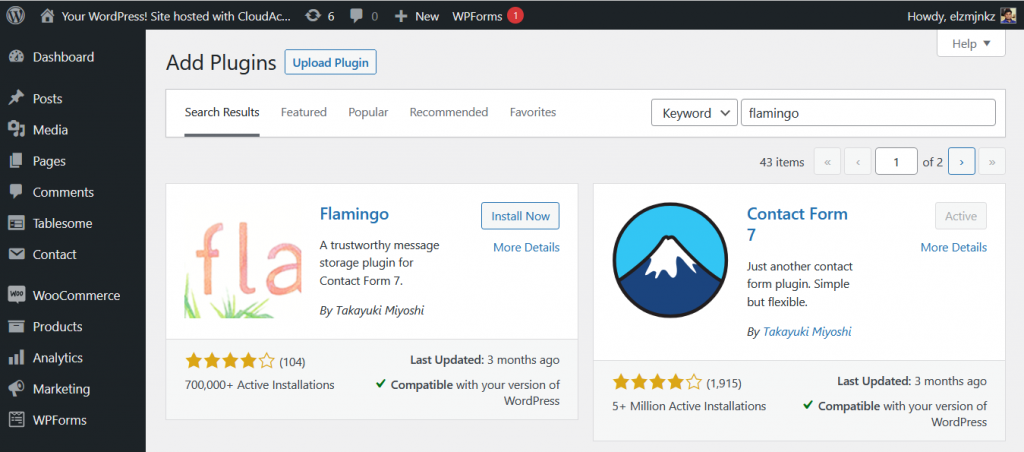
- FlamingoCF7プラグインをインストールしてアクティブ化します
- 追加の設定は必要ありません。 フォームの送信は、wp_postsデータベースに自動的に保存されます
- ダッシュボードの「受信メッセージ」の「フラミンゴ」タブで提出物を表示し、フラミンゴの「アドレス帳」で連絡先を確認できます。
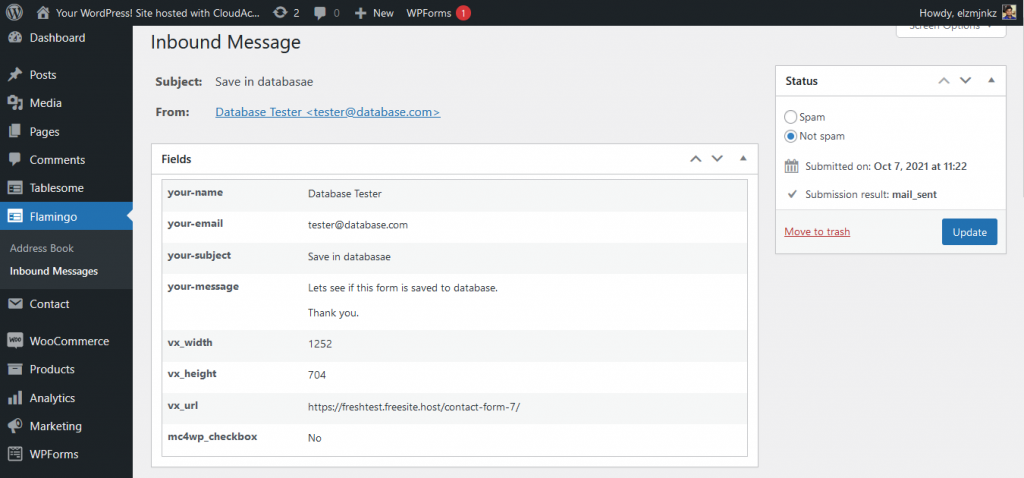
Flamingoによって保存されたフィールドをカスタマイズします
デフォルトでは、Flamingoは、your-subject、your-name、your-emailなどのContact Form 7フィールドを、追加した可能性のあるフィールドとともに保存します。 デフォルトのフィールドを変更した場合、保存時に問題が発生する可能性があります。 ただし、カスタマイズしたフォームフィールドを保存してみることができます。 それでも保存されない場合は、以下の解決策のセクションを参照してください。 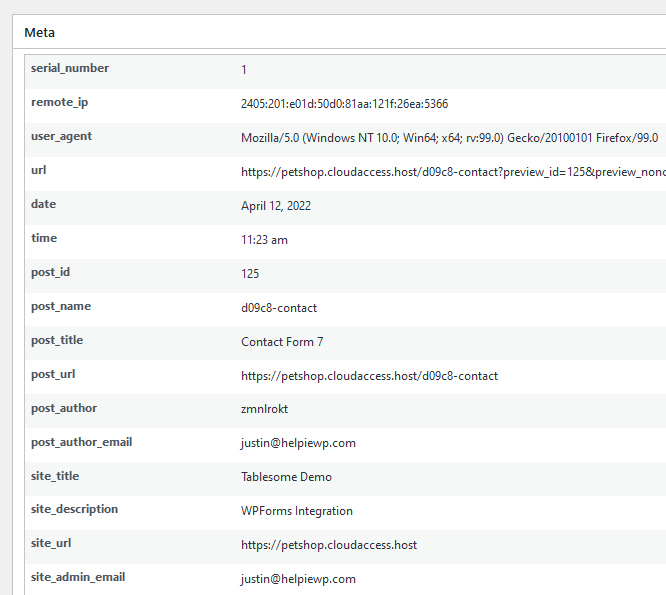
また、シリアル番号、IP、URL、日付、時刻、URL、ユーザー名、その他の詳細などのメタフィールドも格納されます。 これらの詳細を電子メールの受信ボックスで受信する電子メール通知とともに送信する場合は、ContactForm7テンプレートエディターのフォームテンプレートに特別なメールタグを追加する必要があります。
お問い合わせフォーム7の提出物を保存するためのフラミンゴの制限
一部のContactForm7ユーザーには、Flamingoプラグインによって提供される機能で十分ですが、FlamingoおよびContactForm7で実行できることにはいくつかの制限があります。
Contact Form 7- Flamingo統合の制限のいくつかを以下にリストし、これらの制限を克服する方法も確認します。
1.データ管理の問題
GDPR準拠–フラミンゴはGDPR準拠ではありません
ユーザーがヨーロッパやプライバシーとデータの規制が厳しいその他の場所から来ている場合は、フラミンゴを使用したくない場合があります。
リードトラッキング
Flamingoはエントリ送信ツールであるだけでなく、IP追跡などのフォームに入力するユーザーも追跡します。 リードを追跡しないようにするには、コードを変更する必要があります。
フォーム送信の自動削除
GDPRでは、数か月/年後にデータを削除する必要もあります。 Flamingoは、エントリの自動削除機能のプロビジョニングを提供していないため、技術的にGDPRに準拠していません。 エントリを手動で確認して削除する必要があります。
フォーム送信を編集できません
Flamingoでは、フォームの送信を編集することはできません。 フォームにデータを入力するときに間違えることがあります。
たとえば、ユーザーが「[email protected]」というスペルミスのあるフォームを送信したとします。 「gmail.com」のつづりが「gmial.com」と間違っていることは簡単にわかります。
はっきりと見える間違いを見つけた場合、フラミンゴではエントリを編集できないため、それを修正するために何もすることはできません。 これにより、連絡先をメールマーケティングツールにエクスポートするときに問題が発生する可能性があります。
2.データの保存に関する問題
デフォルトのフォームフィールドを変更する場合
Flamingoプラグインでは、デフォルトのフィールド[your-name]<[your-email]>と[your-subject]のラベルを変更しないようにする必要があります。
これらのデフォルトフィールドのラベルを変更すると、フォームの送信が保存されない場合があります。 フォームでこれらのフィールドを使用しない場合、これは大きな問題を引き起こします。

フォームを含める/除外することはできません
Flamingo with Contact Form 7プラグインをインストールすると、お持ちのすべての連絡フォームからのすべてのフォーム送信が自動的に保存されます。
インバウンドメッセージページが何千ものフォームエントリで詰まっている可能性があります。
選択したフォームからの送信のみを保存する場合、または特定のフォームを保存から除外する場合は、Flamingoでは実行できません。
繰り返し/スパム送信を停止できません
同じユーザーが同じフォームで複数の送信を行う場合があり、スパム送信である場合もあります。
これらのフォーム送信はすべてデータベースに保存されます。 これは多くの場合望ましくなく、Flamingoプラグインはこれを停止する機能を提供しません。
3.データの表示に関する問題
チャネルフィルターなしではフォーム送信を表示できません
フラミンゴの受信メッセージページでは、すべてのフォーム送信が1つのページに一覧表示されます。 1つのお問い合わせフォームからの送信のみを表示するには、フィルターを追加する必要があります。
サイトに複数のフォームがある場合、すべてのフォーム送信が同じページに表示されるため、混雑し、送信の管理が困難になります。
名前とメールアドレス以外のフィールドが表示されない
また、フラミンゴの[受信メッセージ]ページには、[名前]フィールドと[電子メール]フィールドのみが表示されます。 他のフォームフィールドを表示するには、クリックして各フォームエントリを入力する必要があります。 これにより、何百ものフォームを送信する場合、迅速なアクションを実行することが困難になります。
データを並べ替えることができません
フラミンゴでは、フォームの送信は送信日時に基づいて表示されます。 表示の順序を手動で並べ替えたり、送信データをフィルタリングしたりする方法はありません。 したがって、何千ものエントリがある場合、データを見つけるのは難しいでしょう。
4. 連絡先フォーム7-フラミンゴの輸出問題
選択したデータをエクスポートできません
提出物からエクスポートする場合、Flamingoはすべてのデータをエクスポートします。 エクスポートする限定されたエントリをフィルタリングまたは選択することはできません。 いくつかの提出物をエクスポートするたびに、すべてをエクスポートして、Googleスプレッドシート、MSExcelなどの別のツールを使用して編集する必要があります。
メタフィールドをエクスポートできません
フォームエントリをエクスポートするときに[CSVにエクスポート]をクリックすると、Flamingoではフォームフィールドデータ、つまりユーザーがフォームに入力するときに送信するすべてのフィールドのみをエクスポートできます。
ただし、フラミンゴによって追跡されるメタフィールドはエクスポートできず、表示されるだけです。
APIを使用して外部ソースにエクスポートできない
Flamingoプラグインを使用すると、Contact Form 7の提出物が保存され、CSVファイルとして手動でのみエクスポートできます。 Mailchimp、GoogleSheetsなどのサードパーティアプリに接続してフィードするオプションはありません。
新しい提出物が来るたびに、毎回手動でエクスポートする必要があります。
5.表示データの問題
フロントエンドにエントリを表示できない
ユーザーは、WordPressページにFlamingoアドレス帳を含むテーブルを公開したい場合があります。 Flamingoには、WordPressフロントエンドページのエントリから表示する機能はありません。
フロントエンドにエントリを表示するには、WordPressテーブルプラグインなどの別のツールで手動でエクスポートおよびインポートして、フロントエンドにフォームエントリを表示する必要があります。
サイトの移行/インポートに関する問題
フラミンゴにはインポートオプションがあります。
開発環境から本番状態または新しいサイトに移行する場合、データベースを新しいFlamingoのデータベースにエクスポートおよびインポートすることはできません。
6.サポートに関する問題
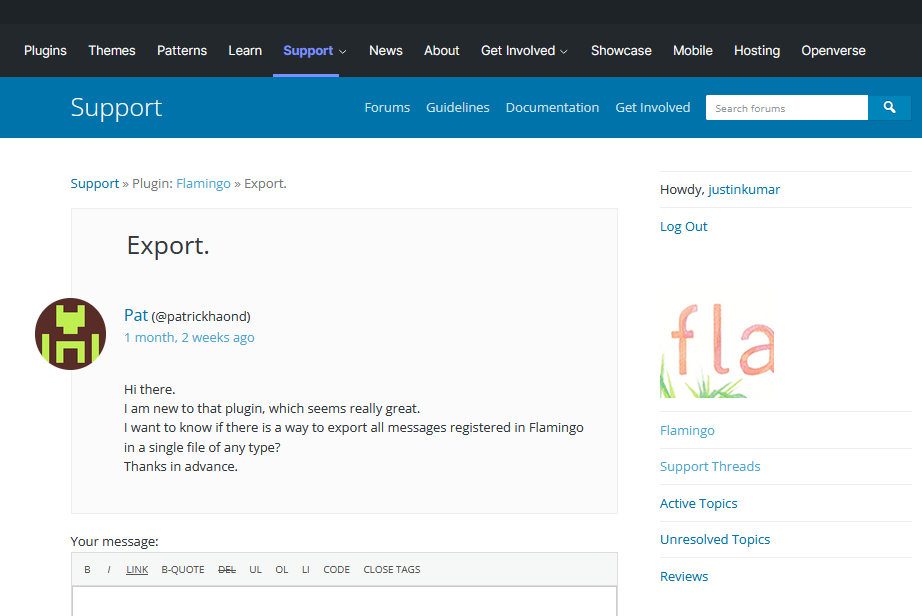
(現在または将来)サポートが必要な場合は、サポートが不十分なため、Flamingoプラグインは避けてください。 Flamingoのサポートスレッドを確認してください–https://wordpress.org/support/plugin/flamingo/。
いくつかの基本的なヘルプリクエストでさえ、ほとんどのサポートクエリが未回答のままであることがわかります。
コンタクトフォーム7の制限を克服する方法-フラミンゴ統合?
フォーム送信をデータベースに保存するためのFlamingo-ContactForm7統合にいくつかの重大な制限があるからといって、それについて何もできないという意味ではありません。
Tablesome – Contact Form 7 Databaseアドオンを利用できます。これは、Flamingo – Contact Form 7の制限を克服するだけでなく、フォームエントリと連絡先を最大限に活用するためのより多くのオプションを提供します。
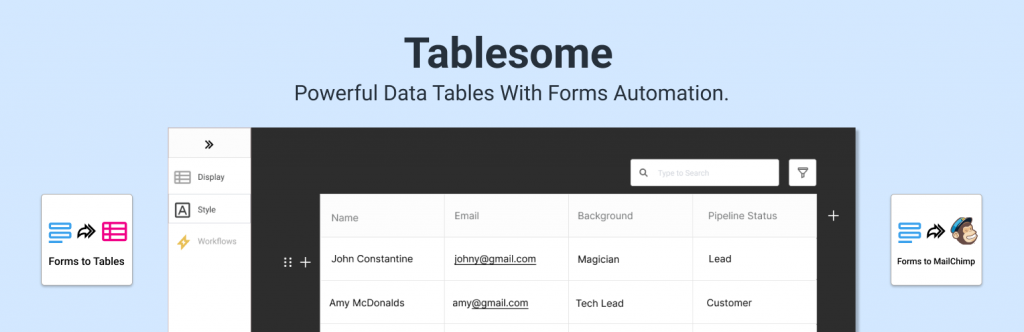
フォームエントリを保存するだけでなく、自動化を行ってマーケティングを最適化することもできます。
Tablesomeのサポートスレッドを見ると、人々がサポートクエリにすばやく応答することがわかります。 Tablesome with Contact Form 7を使用しているときに障害が発生した場合は、Tablesomeサポートに連絡すると、迅速に返信できます。
Tablesomeプラグインは無料で、WordPressプラグインリポジトリで利用できます。 Tablesome – Contact Form 7アドオンを試してみてください!
